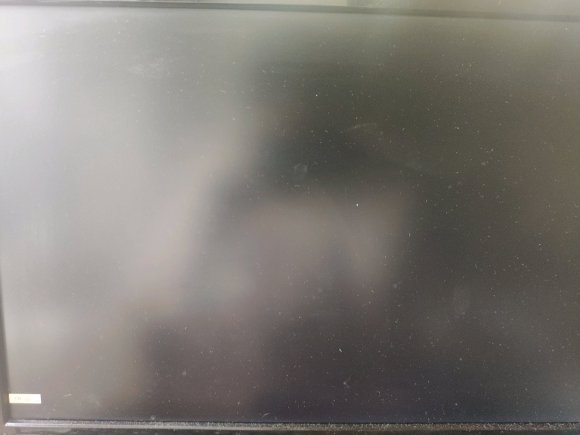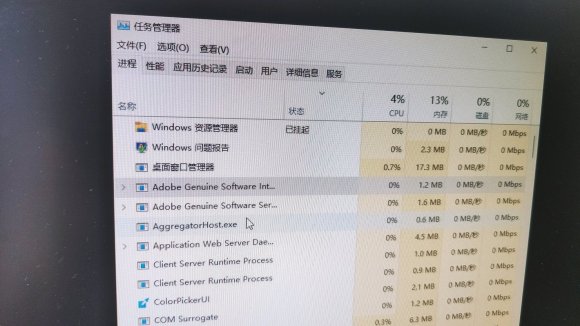Win11更新后菜单黑屏,无法启动explorer.exe怎么办?
Win11更新后菜单黑屏,无法启动explorer.exe怎么办?微软今天发布了最新的测试版本,但是更新以后真的一大堆的bug,有用户更新Win11后菜单黑屏,无法启动explorer.exe,不知道该怎么解决,下面小编为大家带来详细的解决方法介绍!
Win11更新后菜单黑屏,无法启动explorer.exe解决方法
1、打开任务管理器;
2、运行-输入control 打开控制面板;
3、打开卸载程序;
4、查看已安装的更新;
5、把除了Servicing Stack开头的这个以外的更新都卸载了,只保留Servicing Stack开头的这个更新;
6、重启再进去就好了。
也可以尝试官方推出的解决方法>>>>
相关文章
- win11突然黑屏无响应怎么办?win11屏幕突然黑屏解决方法
- win11夜间模式关不掉怎么办?win11夜间模式关不掉没反应解析
- win11不支持vmware虚拟机映射怎么解决?
- Win11切屏快捷键怎么修改?Win11切屏快捷键的修改教程
- Win11显示黑屏无信号怎么办?Win11显示黑屏无信号的解决方法
- win11自动休眠后黑屏无法唤醒怎么办?
- win11睡眠功能无法睡眠怎么办?win11睡眠功能无法睡眠问题解析
- Win11摄像头无法使用怎么办?Win11摄像头无法使用的四种解决方法
- win11笔记本关闭屏幕不休眠怎么设置?
- win11系统obs窗口捕获黑屏怎么办?
- win11锁屏时间怎么调长?win11锁屏时间太短了调长方法教程
- win11突然黑屏只有鼠标怎么办?win11突然黑屏只有鼠标问题解析
- win11玩红警出现黑屏怎么办?win11运行红色警戒黑屏解决方法
- Win11摄像头不能使用怎么办?Win11摄像头无法使用的四种解决方法
- win11屏保时间长短怎么设置?win11设置息屏时间长短的方法
- win11电脑屏幕黑屏但鼠标能动是怎么回事?